标签:android style blog http color java 使用 os
一.前言
Tomacat是一个免费的开放源代码的web应用服务器,属于轻量级应用服务器。Tomcat占用系统资源很小,拓展性好,支持负载平衡与邮件服务等开发系统常用的功能。
二.安装
1.下载:baidu或者google搜索一下tomcat,将出来一大堆下载链接,我选择了这个版本进行下载:apache-tomcat-6.0.32。
2.配置环境变量:在解压目录下,进入bin文件夹,打开setclasspath.bat;在rem元素后添加以下两行代码:
set JAVA_HOME=D:\Program Files\android\jdk
set JRE_HOME=D:\Program Files\android\jre
其中第一行设置的是jdk路径,第二行设置jre路径。
3.修改服务器文件路径(可选):打开tomcat下conf文件夹下的service.xml文件,搜索变量appBase,默认值为“webapps”,代表默认的文件存放路径为tomcat下wenapps文件夹。如果需要修改为其它路径,则直接修改appBase变量即可,如:appBase="D:\Program Files\tomcat"则表示文件存放路径为tomcat根目录。
三.测试
运行cmd,打开命令运行窗口,打开tomcat安装目录,运行bin目录下的startup.bat文件,运行如下图:
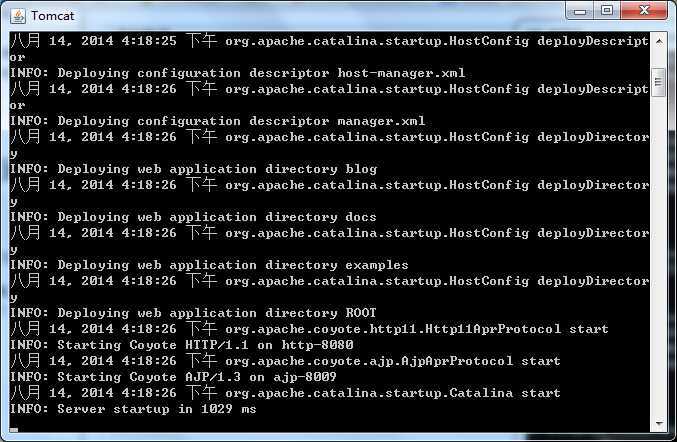
接着双击tomcat下bin文件夹下的tomcat6w.exe,打开页面后点击start,成功运行tomcat后的界面如下图:
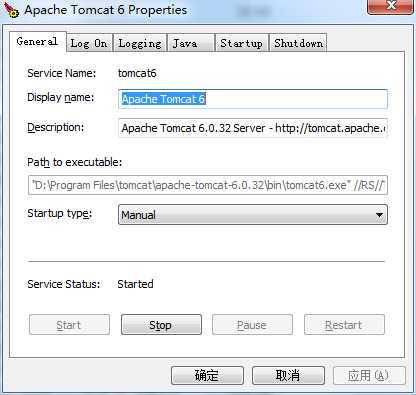
在浏览器中输入:http://localhost:8080/ 测试tomcat是否已成功安装,如成功,则出现以下页面:

四.配置ecplise
再次baidu或google,下载一个ecplise插件,我下的是:com.sysdeo.eclipse.tomcat_3.2.0。解压出来,复制到ecplise的plugin文件夹下即可。启动ecplise,在工具栏即可看到这样的图标: ,三个图标分别代表启动、停止、重启tomcat。但还需要进行配置,才可以正常使用。点击window---preferences---Tomcat,选择相应的版本,并设置Tomcat home(tomcat安装路径),如下图:
,三个图标分别代表启动、停止、重启tomcat。但还需要进行配置,才可以正常使用。点击window---preferences---Tomcat,选择相应的版本,并设置Tomcat home(tomcat安装路径),如下图:
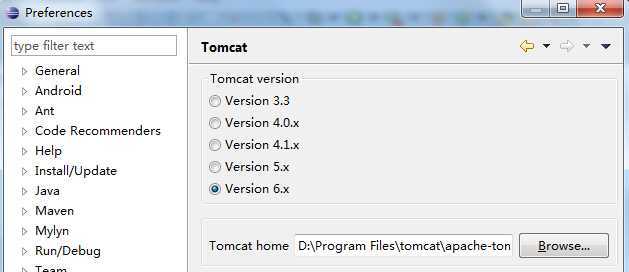
回到ecplise界面,点击start tomcat,即可启动tomcat插件。至此便可在ecplise下开发相关web项目。
标签:android style blog http color java 使用 os
原文地址:http://www.cnblogs.com/dream550/p/3912912.html